iOS'ta Connect
- Adobe Connect Kullanıcı Kılavuzu
- Adobe Connect Hakkında
- Başlarken
- Temel Bilgiler
- Ses/video paylaşma
- Adobe Connect'te katılım
- Bölme yönetimi
- Özel bölme
- Katılımcılar bölmesi
- Katılımcıları yönetme
- Paylaşım temel bilgileri
- Oturumlarda ekran paylaşma
- Belge paylaşma
- Beyaz tahta paylaşma
- Notlar bölmesi
- Sohbet bölmesi
- Soru ve Cevap bölmesi
- Anket bölmesi
- Kısa test bölmesi
- Web bağlantıları bölmesi
- Dosyalar bölmesi
- Katılım gösterge panosu bölmesi
- Ara odaları
- Kapalı alt yazı
- Kayıtlar
- Microsoft Outlook eklentisi
- Adobe Connect'te kullanıcı içeriğini yönetme
- Adobe Connect Mobil
Sistem gereksinimleri
| Android | Android 10.0 veya üzeri. |
| iOS | iOS 13.0 veya üzeri. |
| Desteklenen cihazlar | İşletim sistemine göre uyumlu iOS ve Android cihazlar. |
| Bağlanabilirlik | Wi-Fi veya standart 4G/5G mobil bağlantı gerektirir. |
Uygulamayı indirme
Toplantıya misafir olarak katılma
Toplantıya misafir olarak katılmak için toplantı sahibinden edindiğiniz oturum bağlantısını ve adınızı girmeniz gerekir.


Mobil uygulamayı kullanarak Adobe Connect toplantısına misafir olarak katılmak için Oturuma bağlantıyla katıl seçeneğine dokunun.


Oturum bağlantısını girin. Oturum bağlantısı, bir Adobe Connect odasını işaret eden bağlantıdır. Toplantı sahibinden bağlantıyı isteyin.
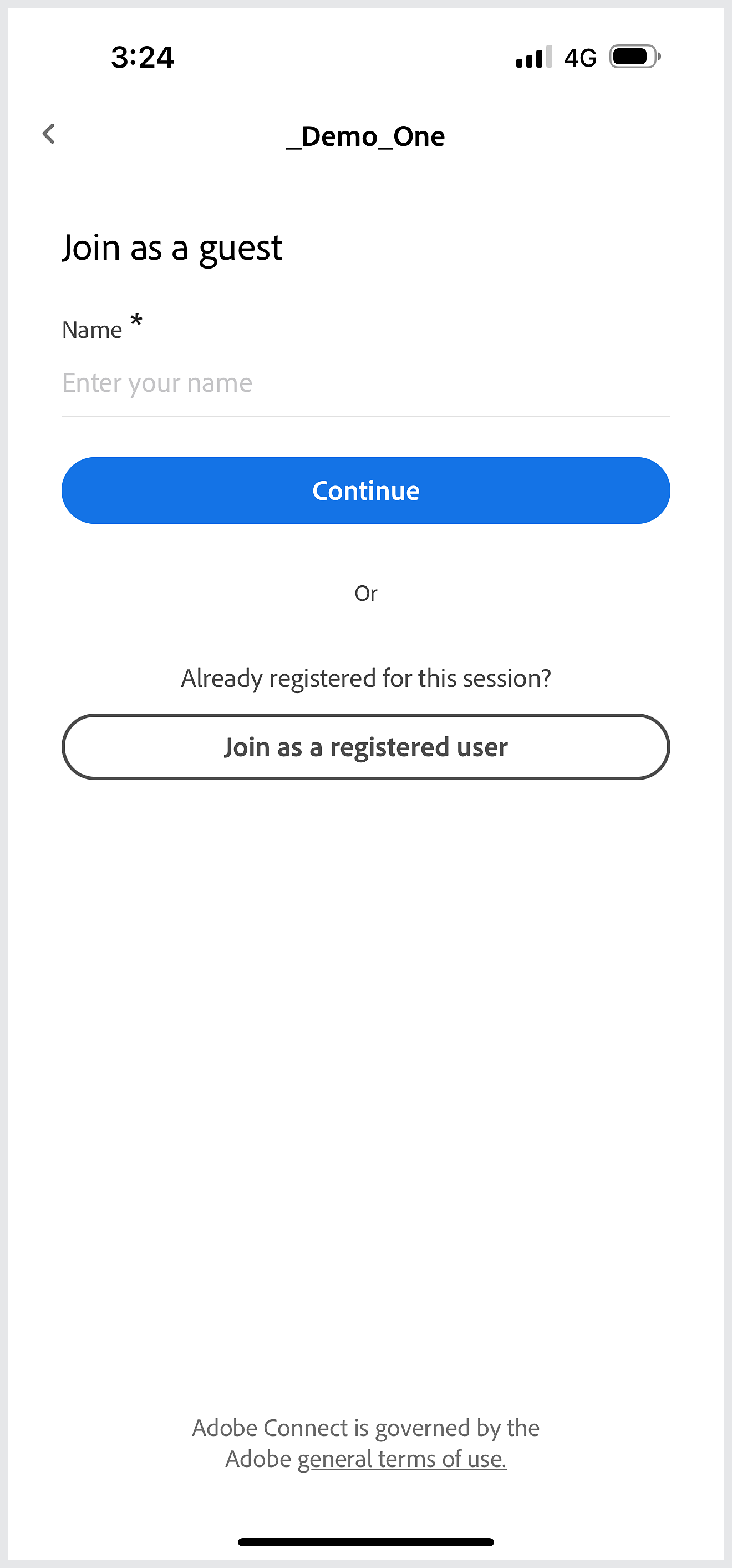
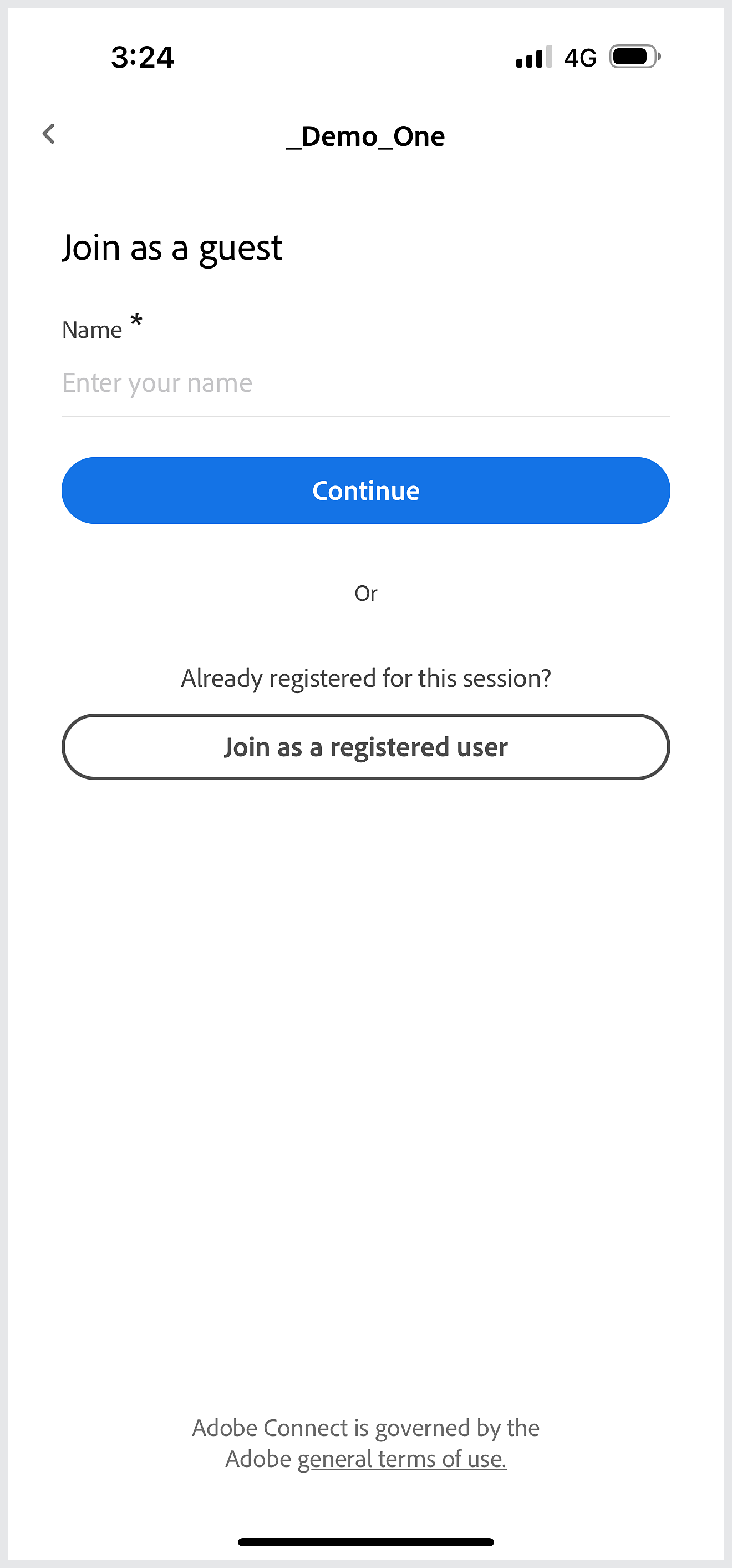
Toplantıya misafir olarak katılmak için adınızı girin ve Devam et seçeneğine dokunun.
Oturuma katılırken:
- Geçersiz veya süresi dolmuş bağlantılar nedeniyle katılamıyorsanız doğru bağlantıyı edinmek için toplantı sahibiyle iletişime geçin.
- Oturumlara katılırken zorluk yaşıyor ve genelde birkaç kez denemeniz gerekiyorsa odaya oturum URL'sini kullanarak katılın. Eksiksiz bağlantıyı girin.
Toplantıya kayıtlı kullanıcı olarak katılma
Toplantıya kayıtlı kullanıcı olarak katılmak için oturum bağlantısını yazın ve kimliğinizi doğruladıktan sonra toplantıya katılın.


Adobe Connect hesabının bir üyesiyseniz toplantıya kayıtlı kullanıcı olarak girebilirsiniz. Toplantıya girmek için Toplantıya bağlantıyla katıl seçeneğine dokunun.


Toplantı URL'sini girin ve Devam et seçeneğine dokunun.
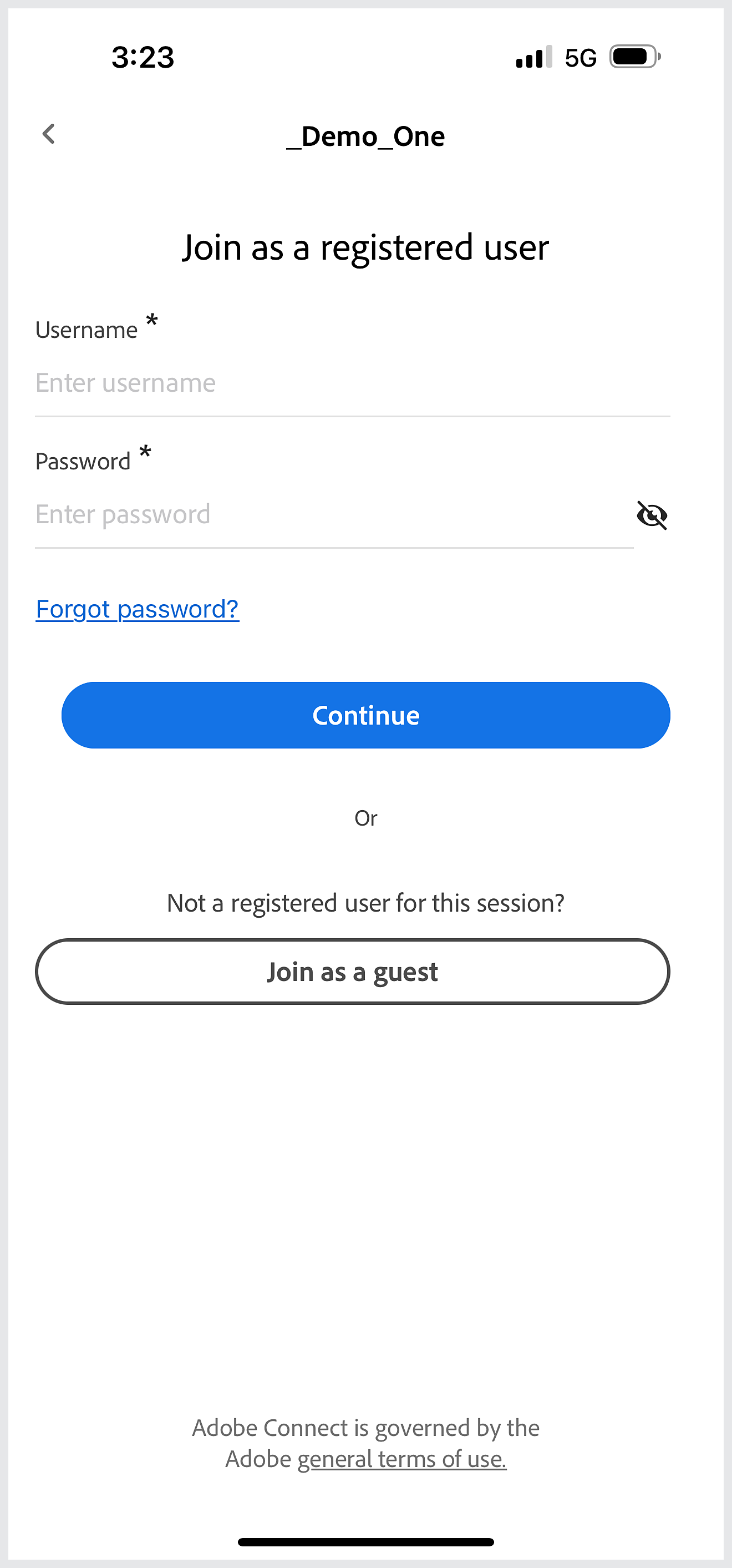
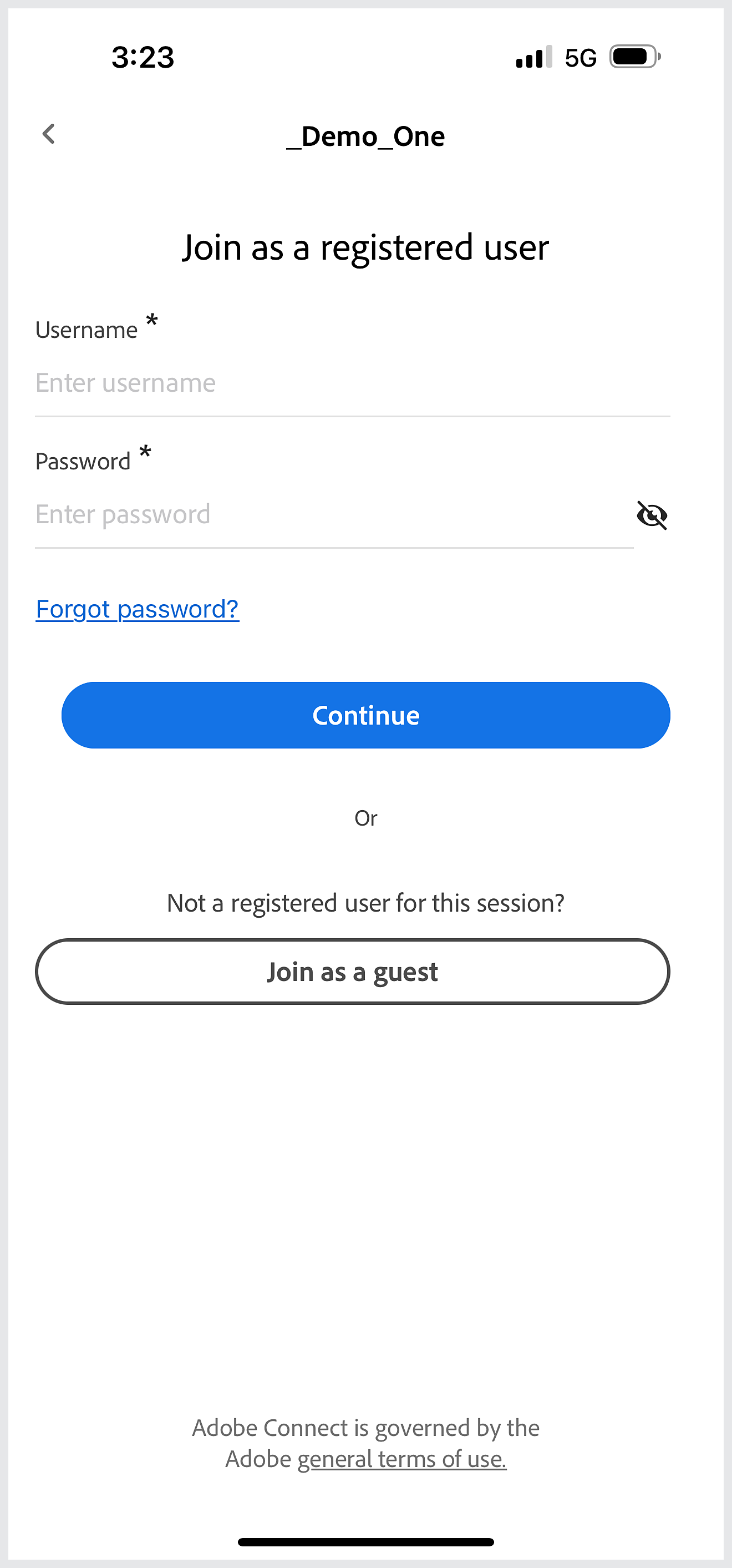
Toplantıya girmek için kullanıcı adınızı ve parolanızı girip Devam et seçeneğine dokunun.
Bir oturumda oturum açtıktan sonra önceden katıldığınız odaları görüntüleyin.
Hesaba giriş yapma
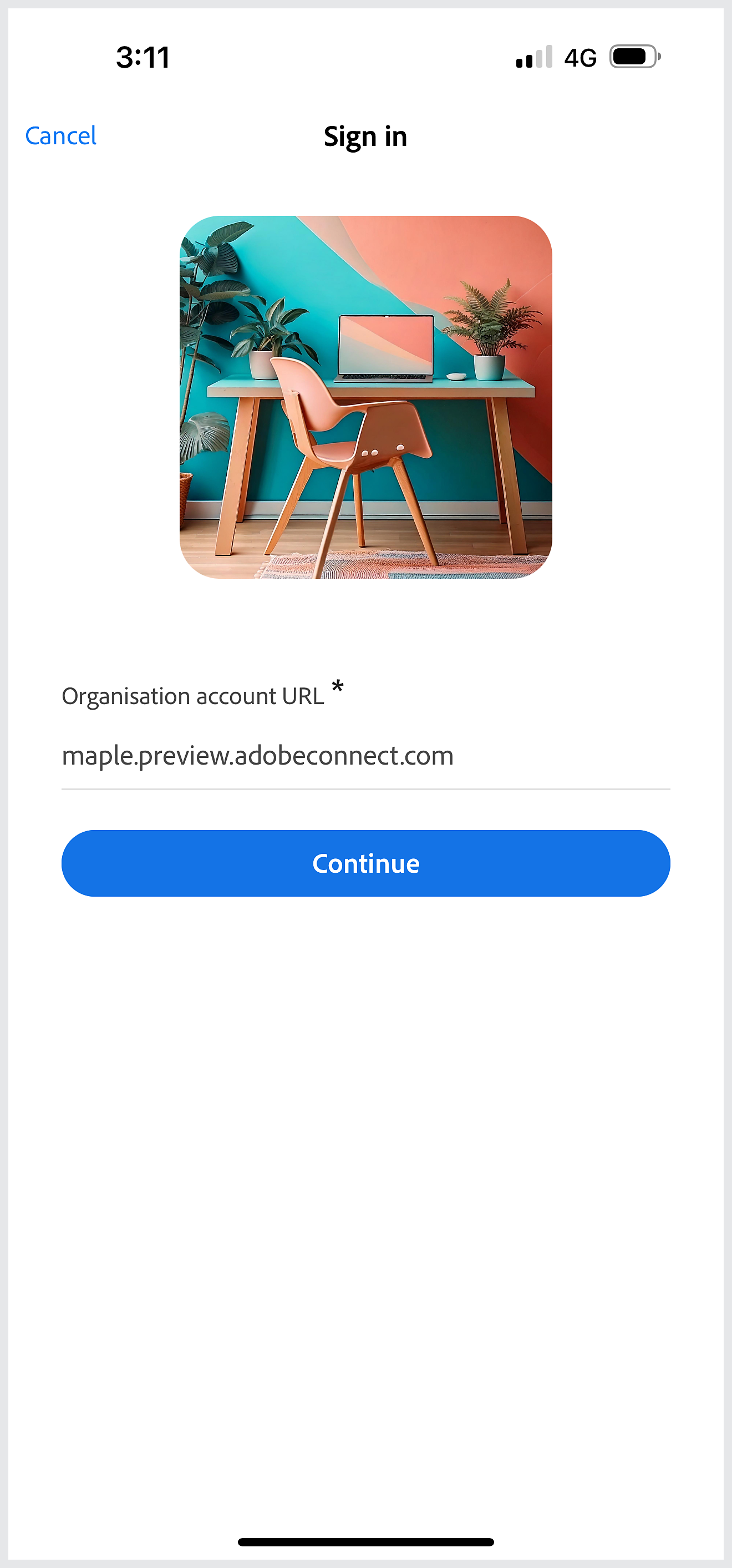
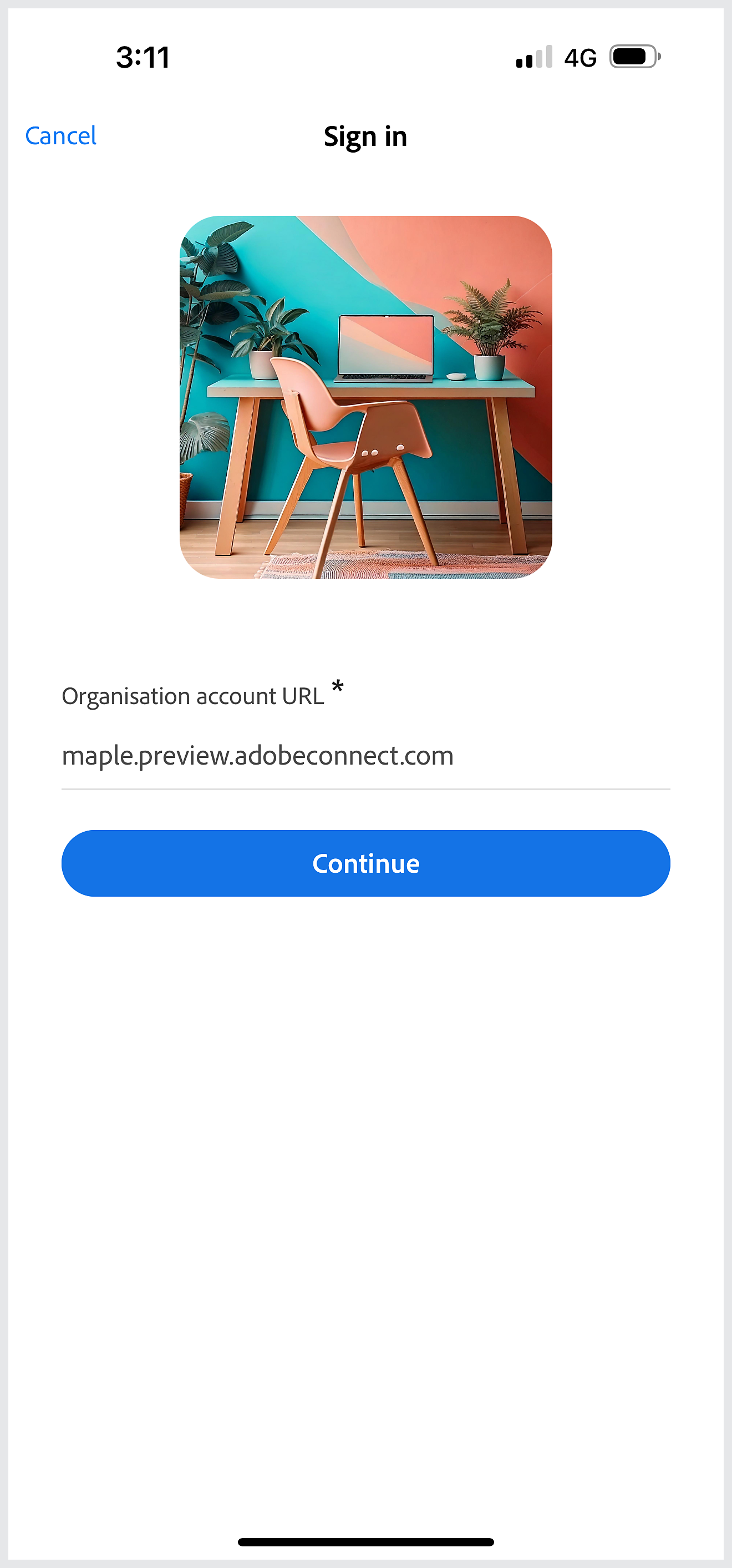
Kuruluş URL'sini girin ve Devam et seçeneğine dokunun.
Kimlik bilgilerini girme
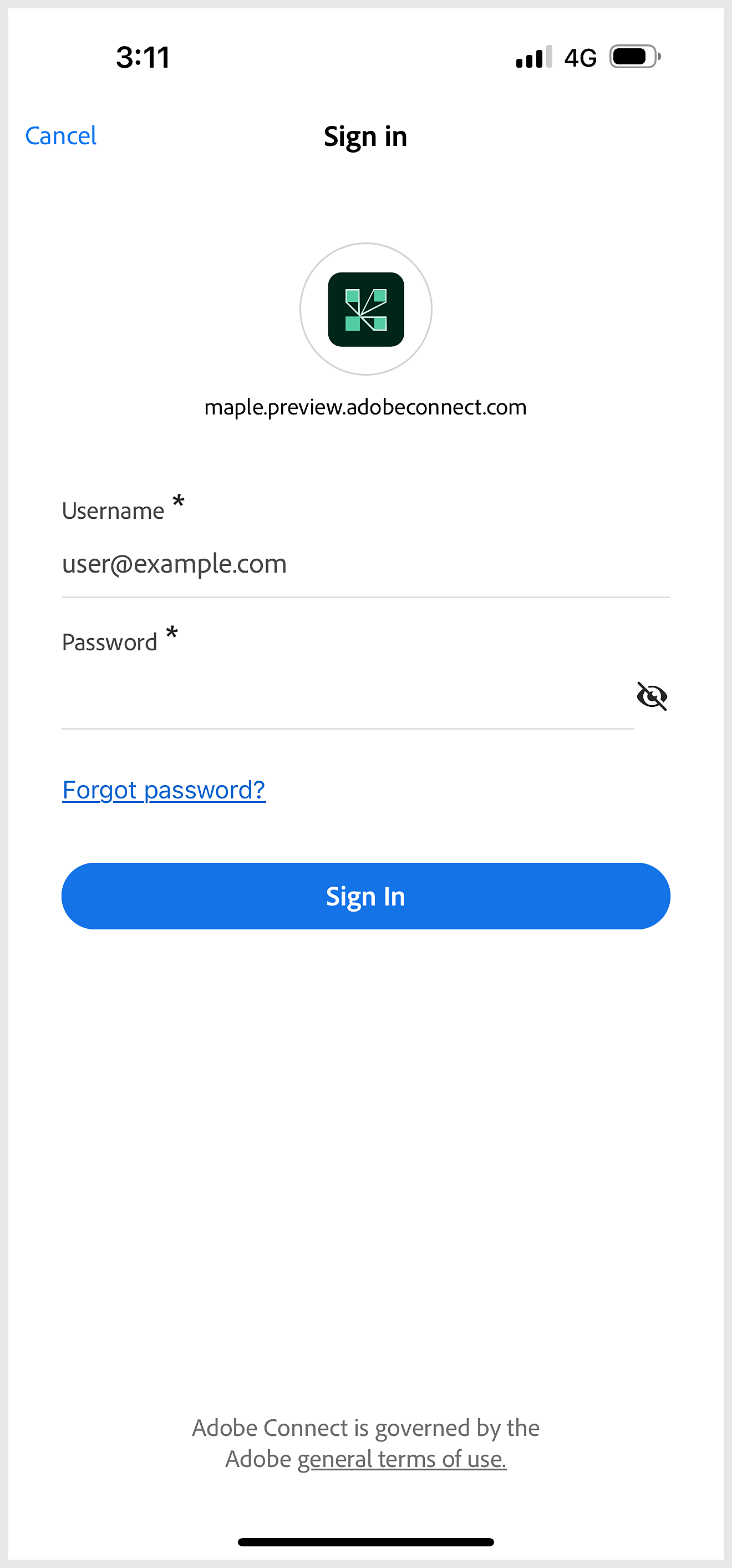
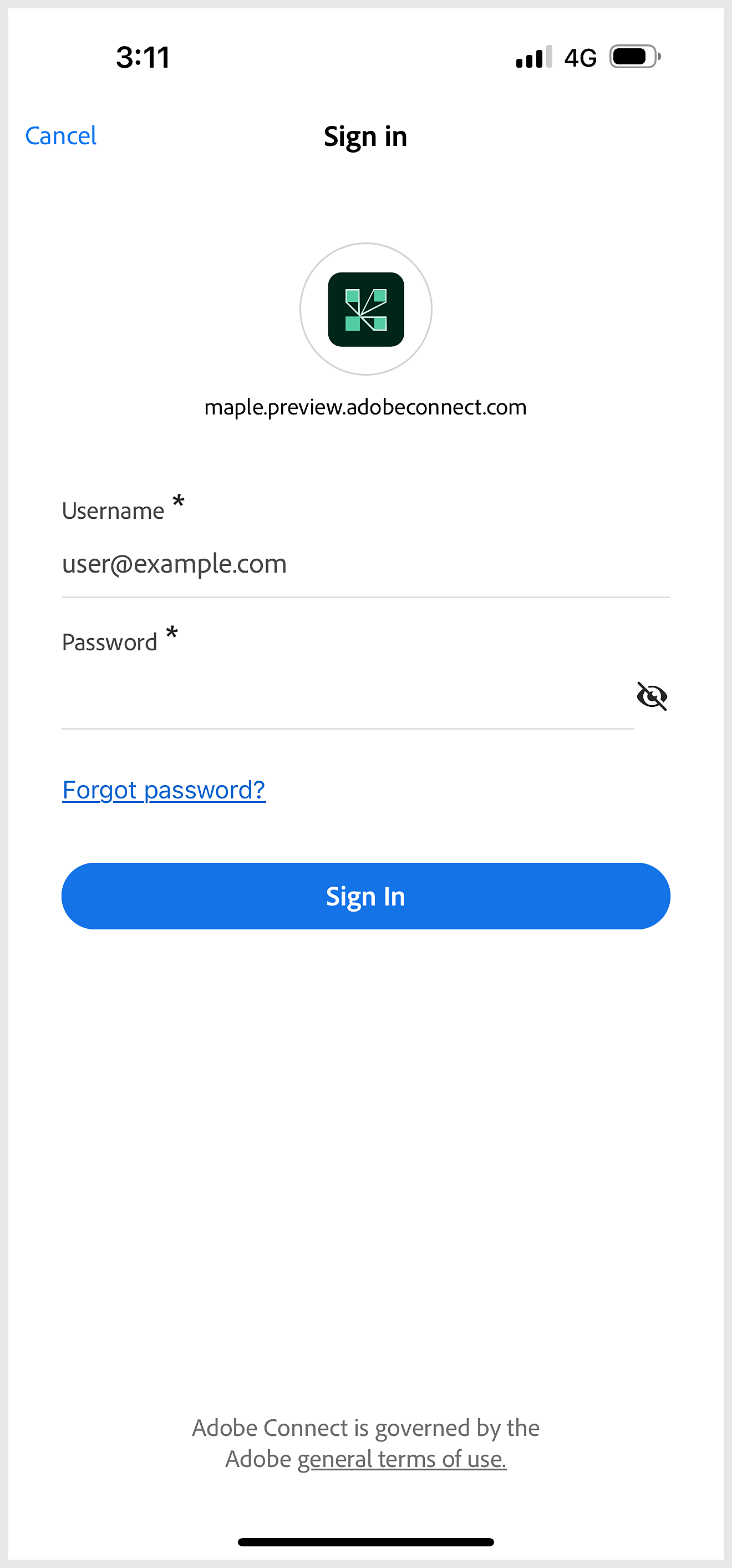
Adobe Connect kullanıcı adınızı ve parolanızı girip Giriş yap seçeneğine dokunun.
Odaları görüntüleme


Başarıyla giriş yaptıktan sonra odaların listesini ve sık kullanılan odalarınızı görüntüleyebilirsiniz.
En son toplantıların tümünü görüntüleyin, toplantıları sık kullanılan olarak işaretleyin ve sık kullanılan odalarınızın tümünü görüntüleyin.
Toplantılara erişme
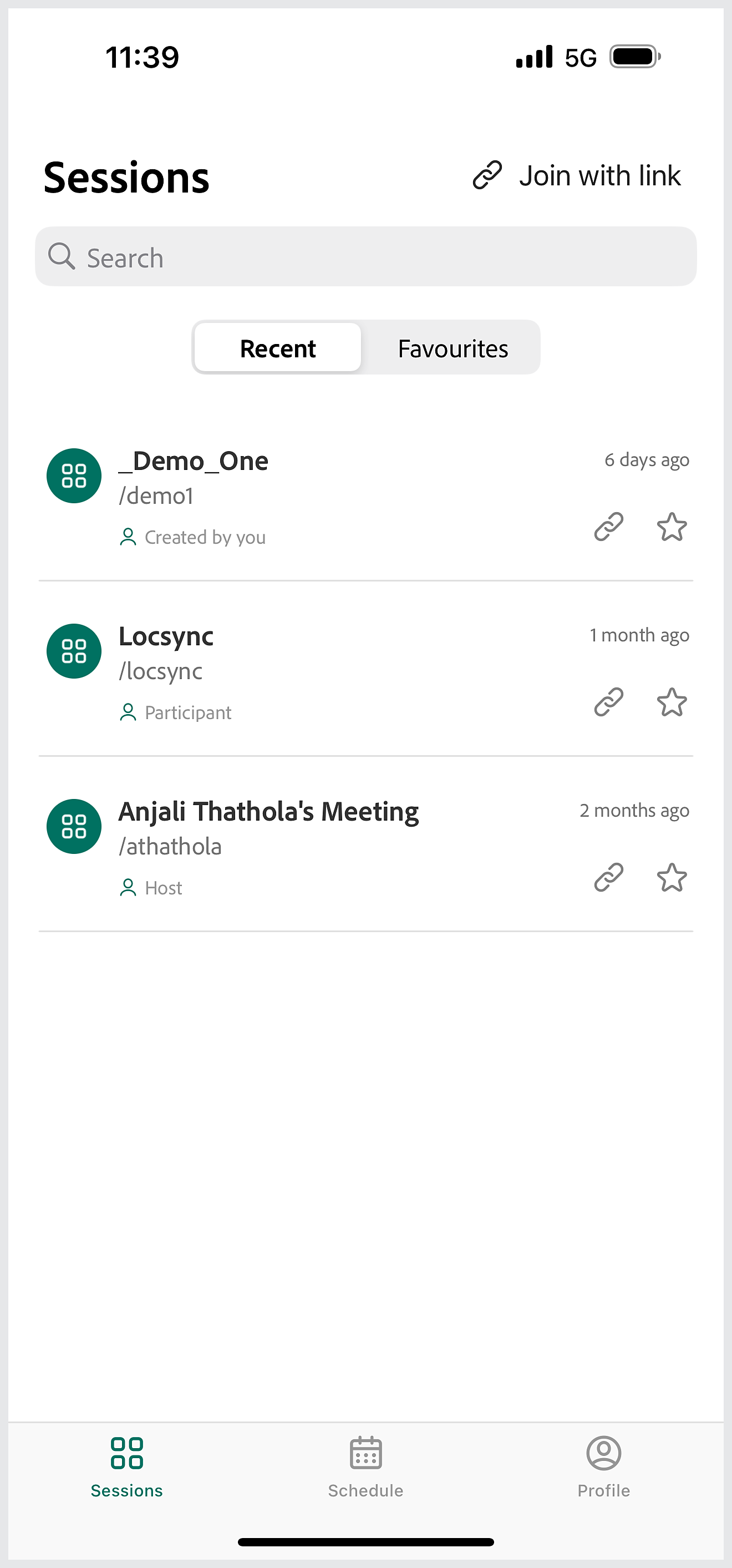
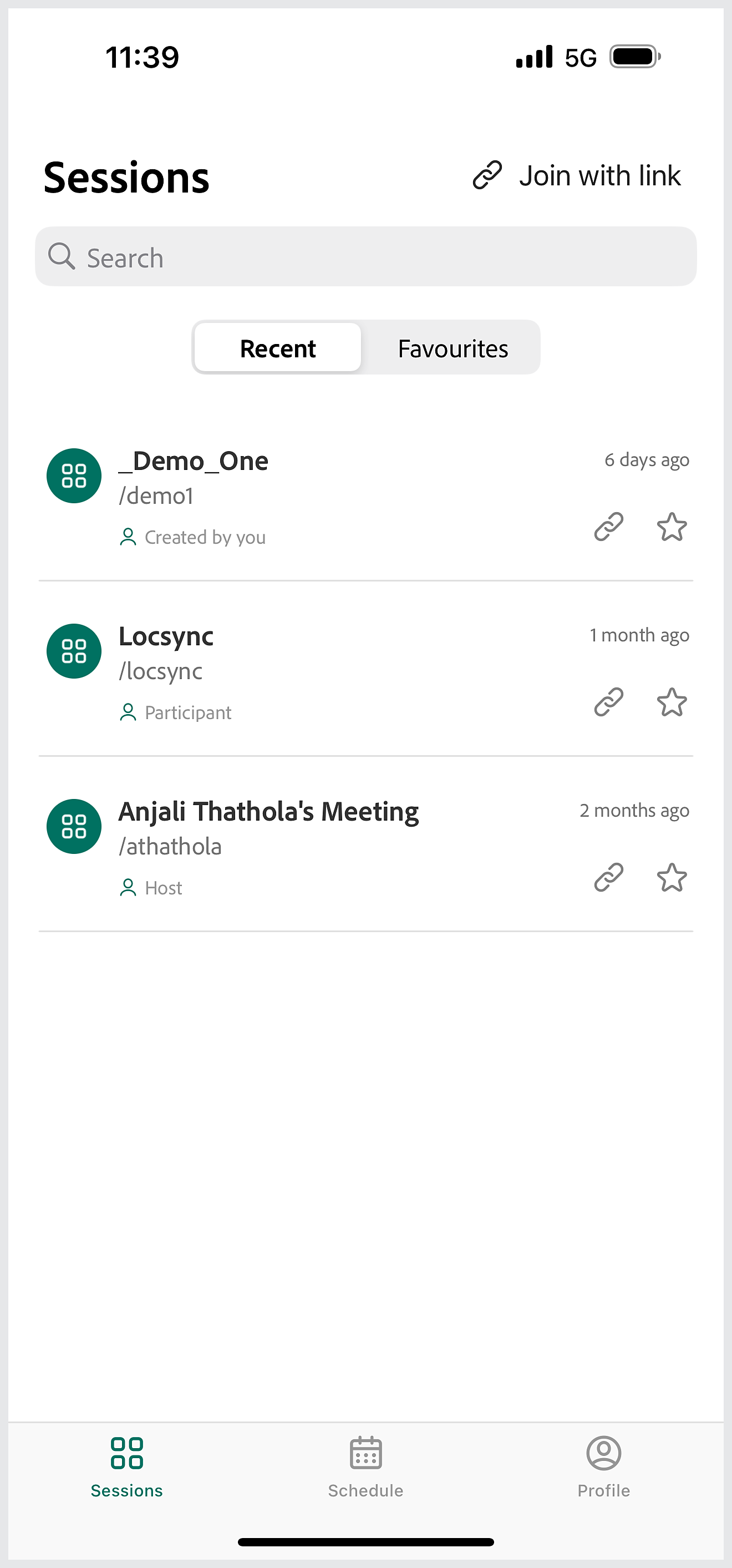
Başarıyla giriş yapmanızın ardından En son listesinde odaların bir listesi görüntülenir. Herhangi bir toplantı odasına dokunarak odayı yeniden açın.
Sık kullanılan olarak işaretleme
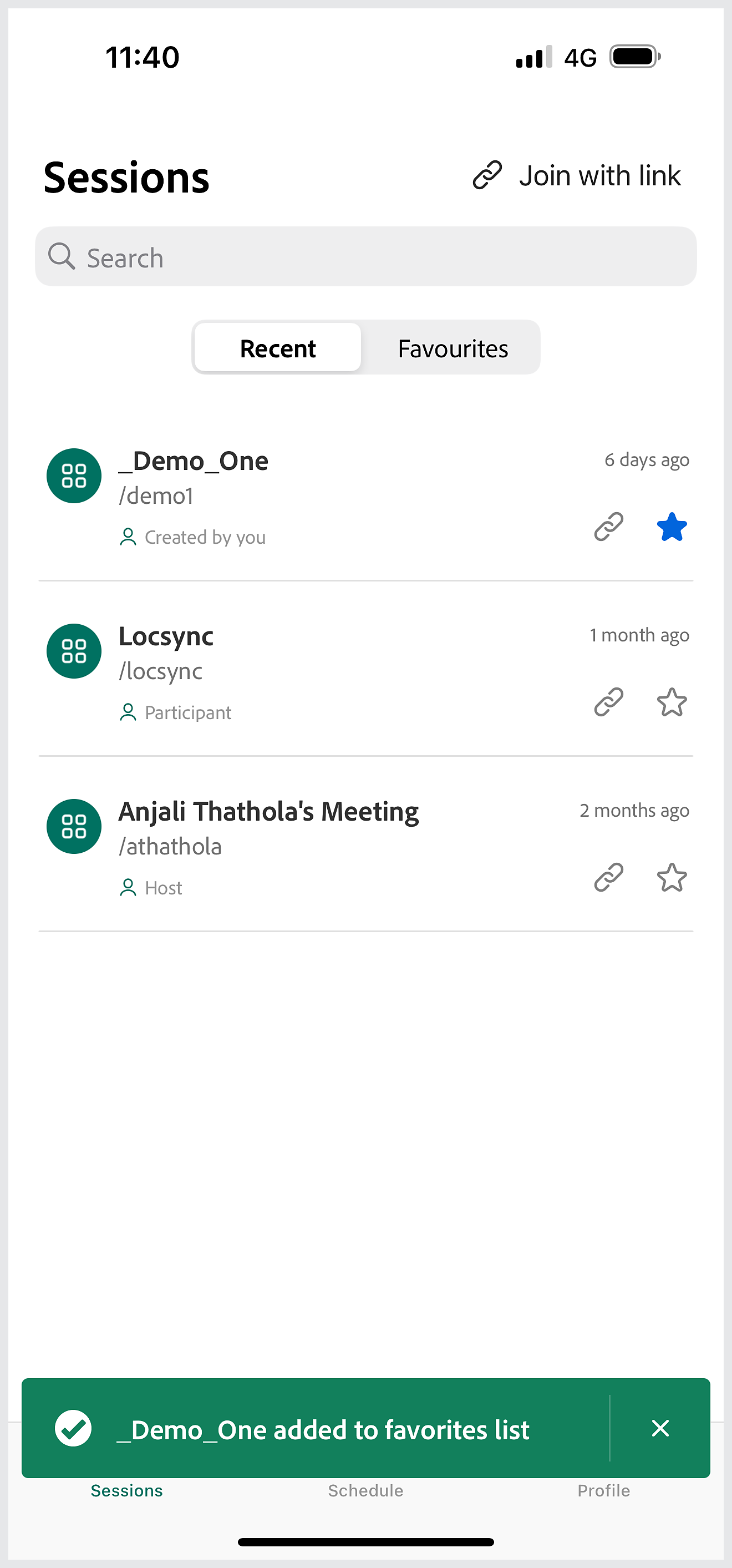
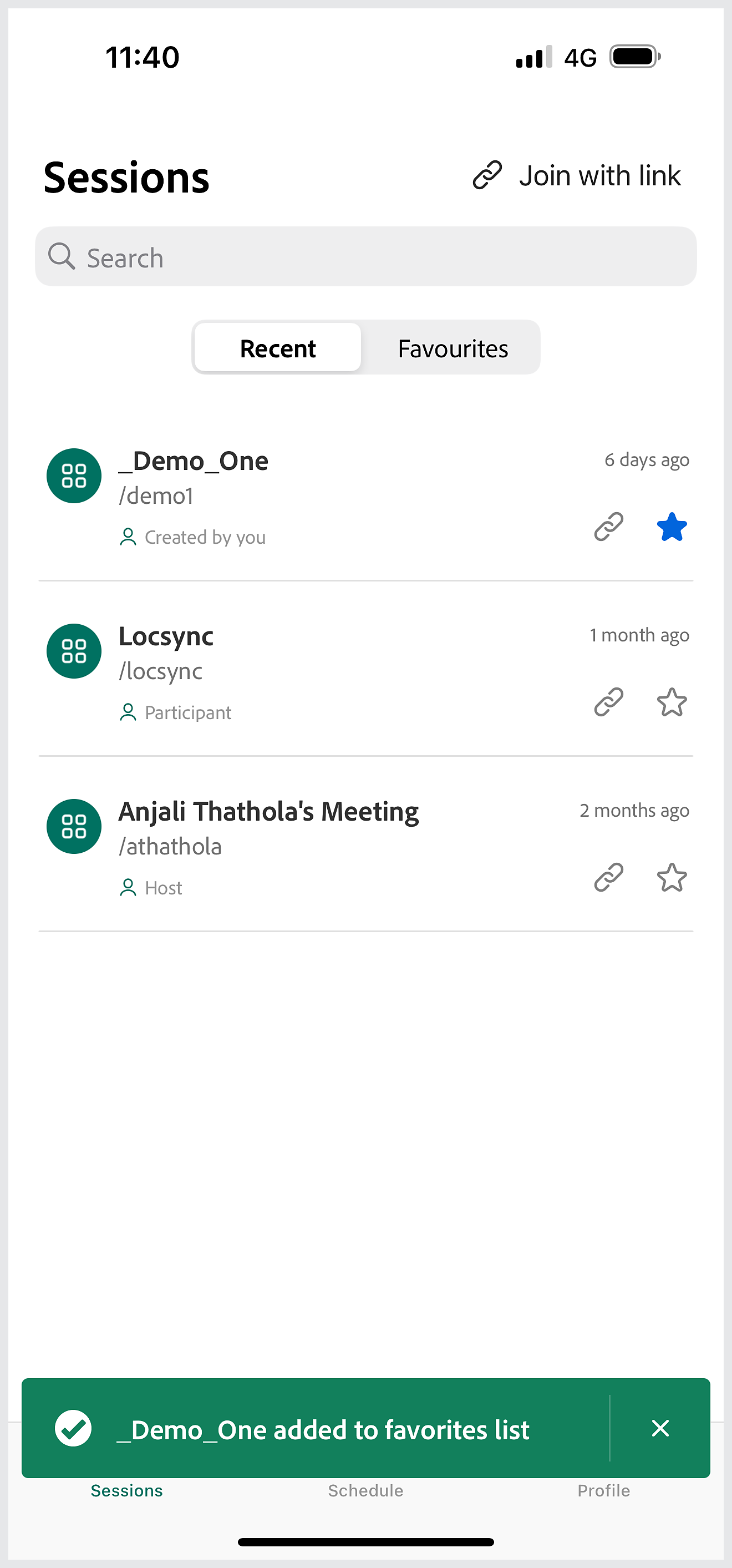
Yıldız simgesine dokunarak bir odayı Sık Kullanılanlar listenize ekleyin.
Sık kullanılan odaları görüntüleme


Sık Kullanılan odalar listesinden bir odaya erişin.
Toplantıya toplantı sahibi olarak girin ve diğer kişilerin oturuma girmesine izin verin.
Toplantıya toplantı sahibi olarak katılma
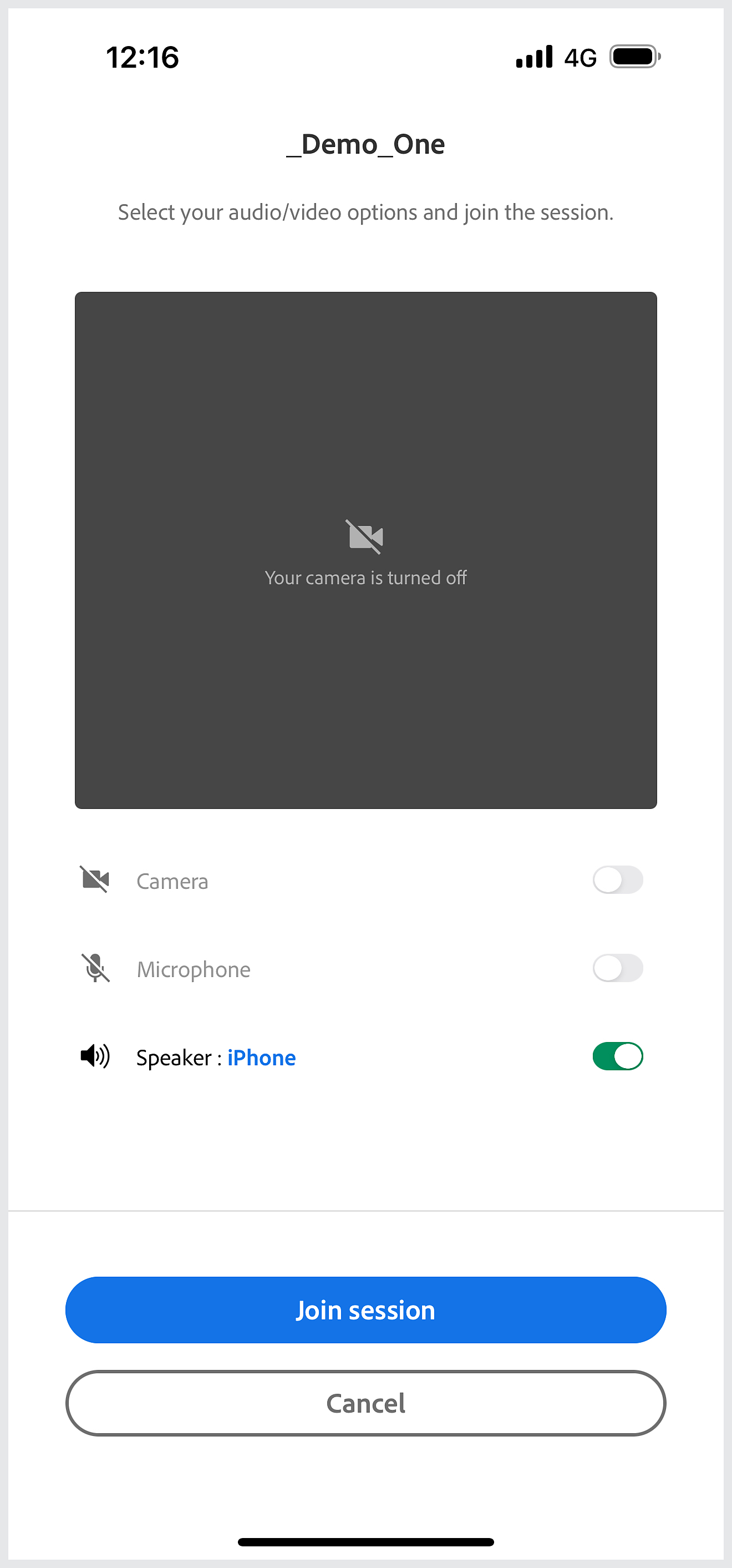
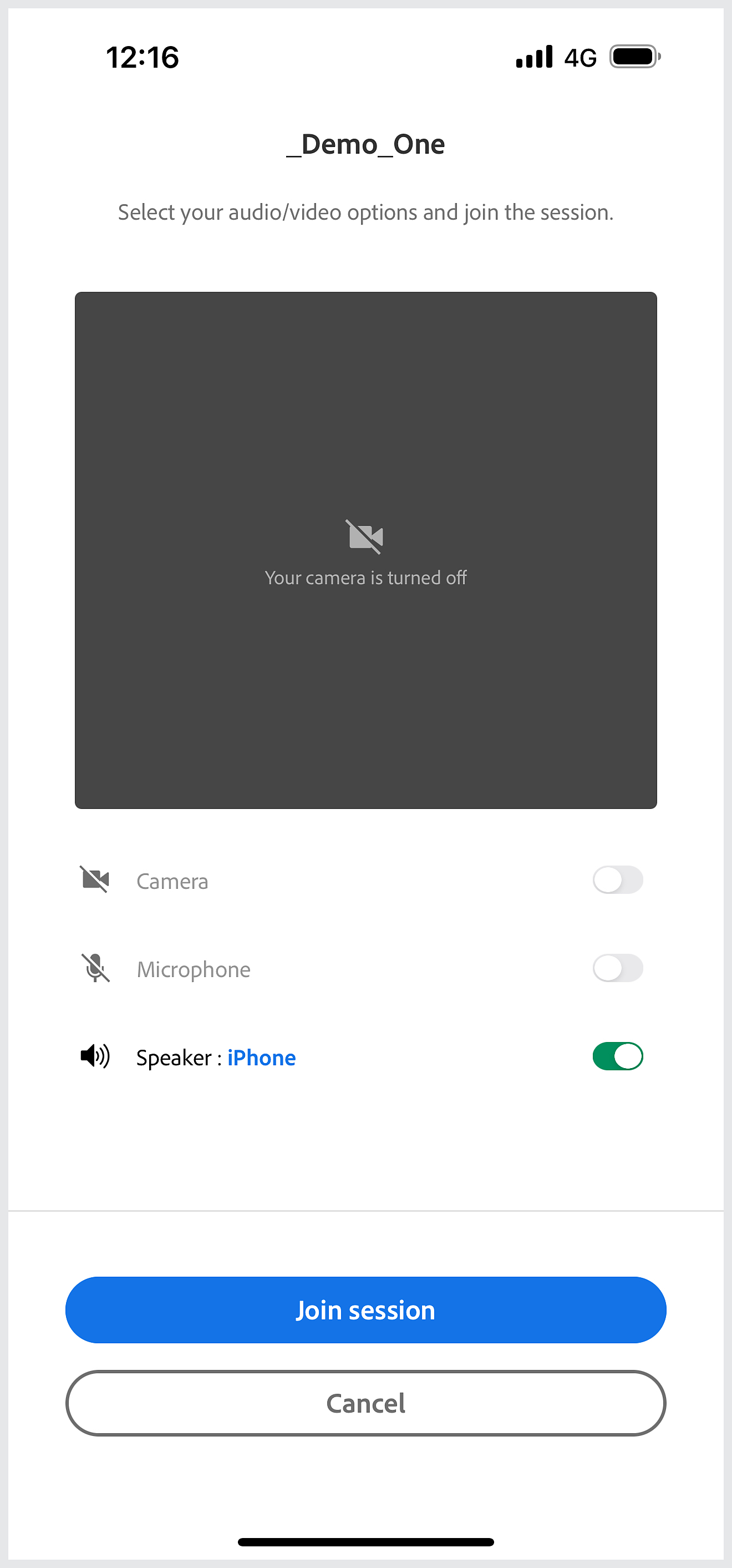
Toplantı sahibi ayrıcalıklarına sahipseniz toplantıya toplantı sahibi olarak katılmak için Oturuma katıl seçeneğine dokunun.
Toplantı odasına girme
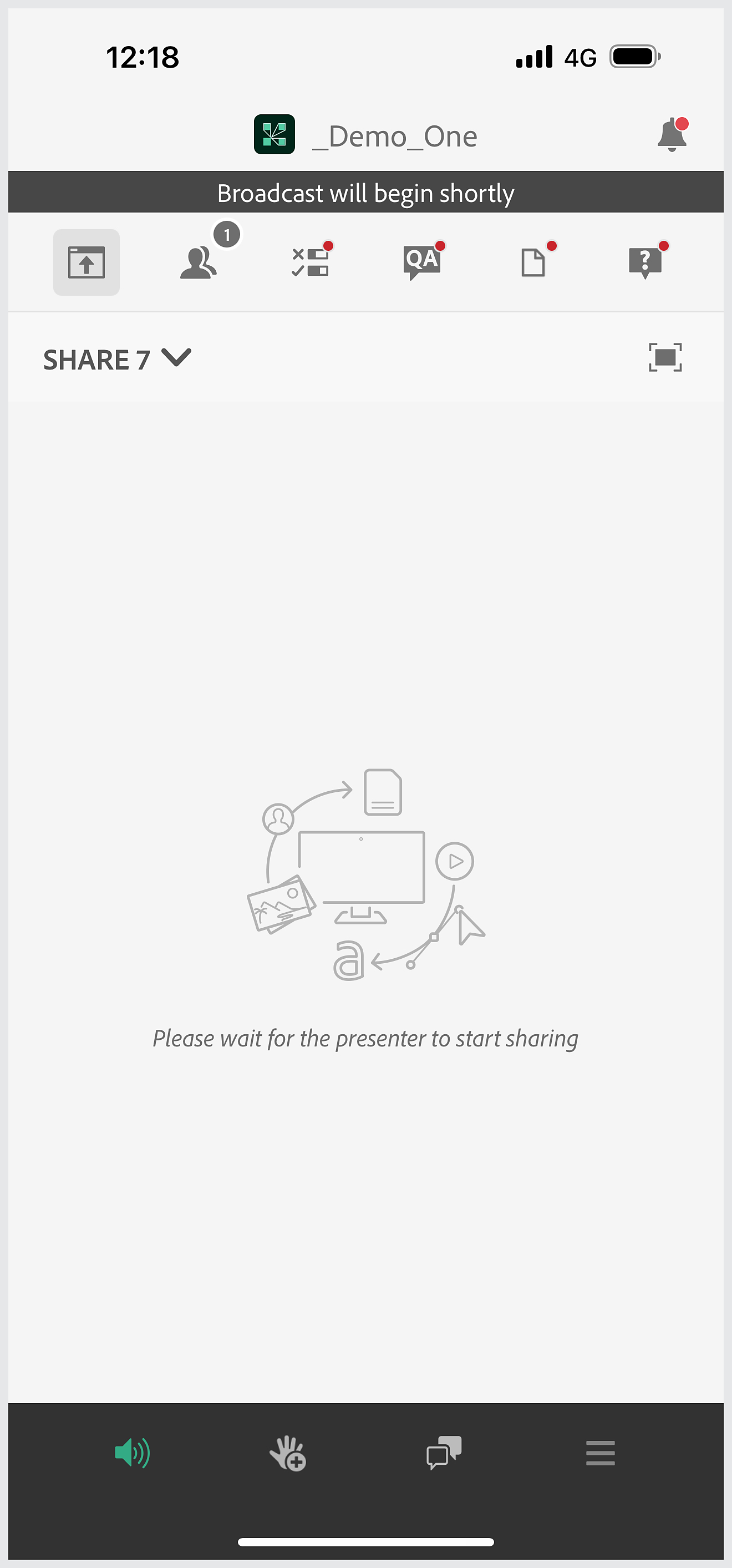
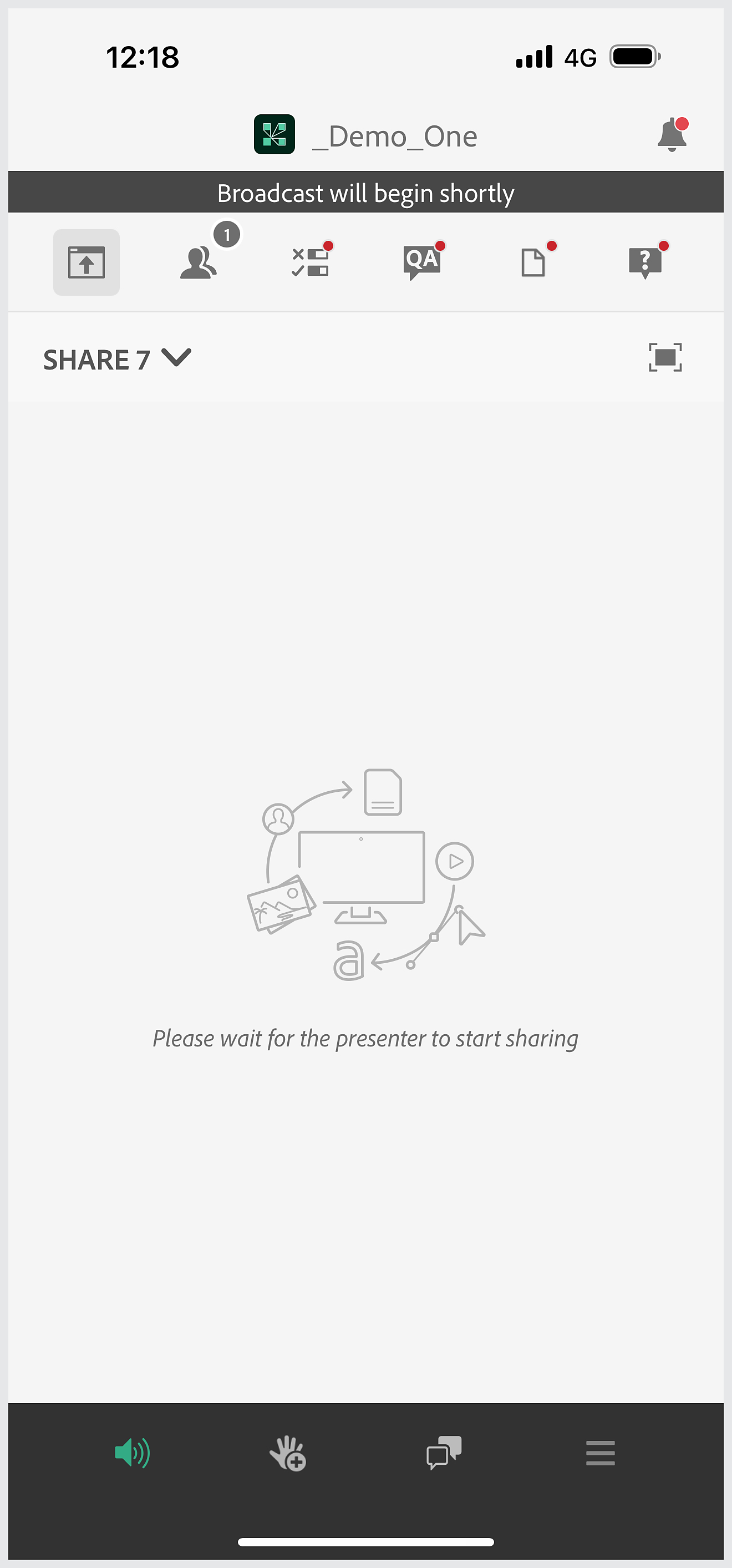
Odaya girdikten sonra toplantıya girmeyi bekleyen katılımcıları görüntülemek için bildirimler simgesine dokunun.
Katılımcı girişine izin verme
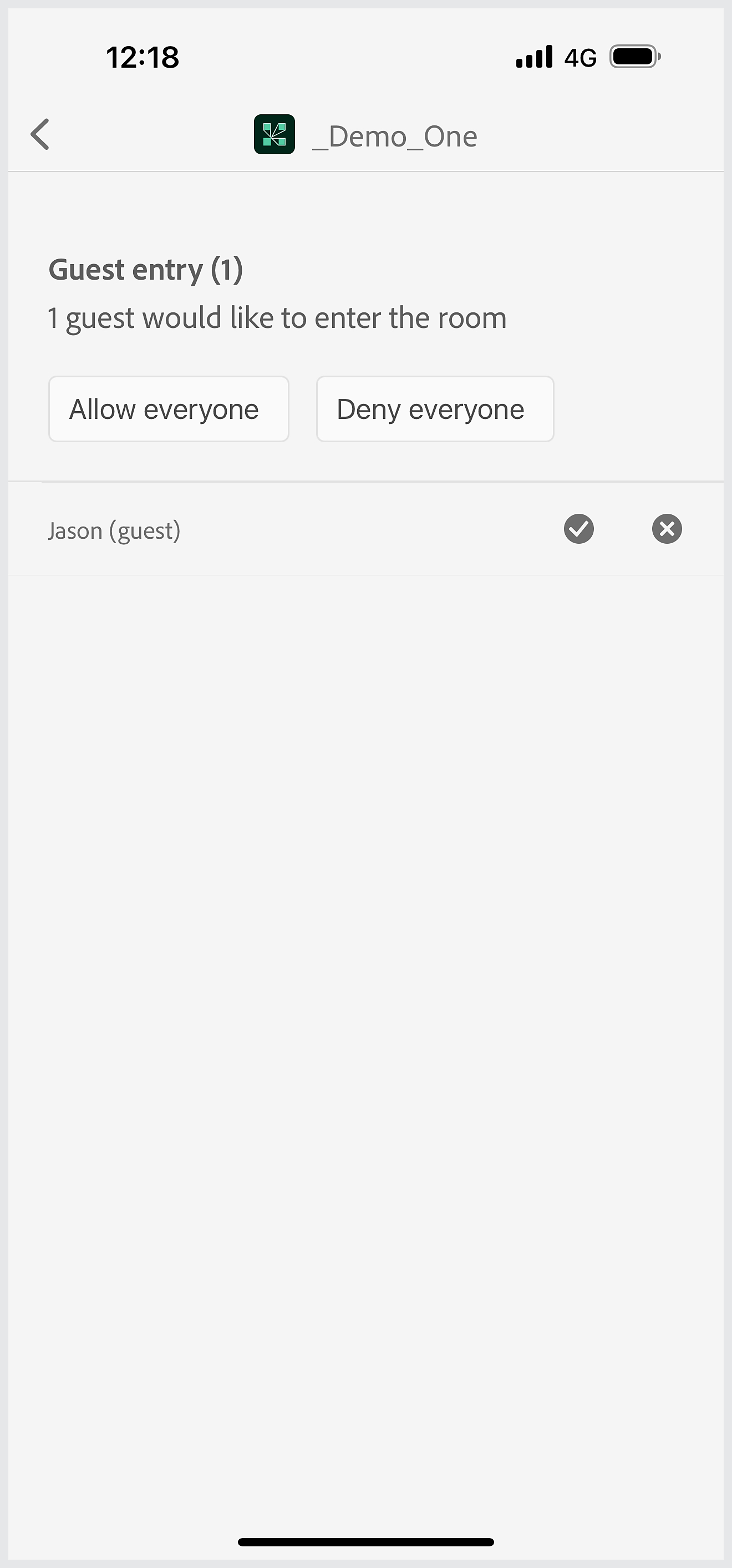
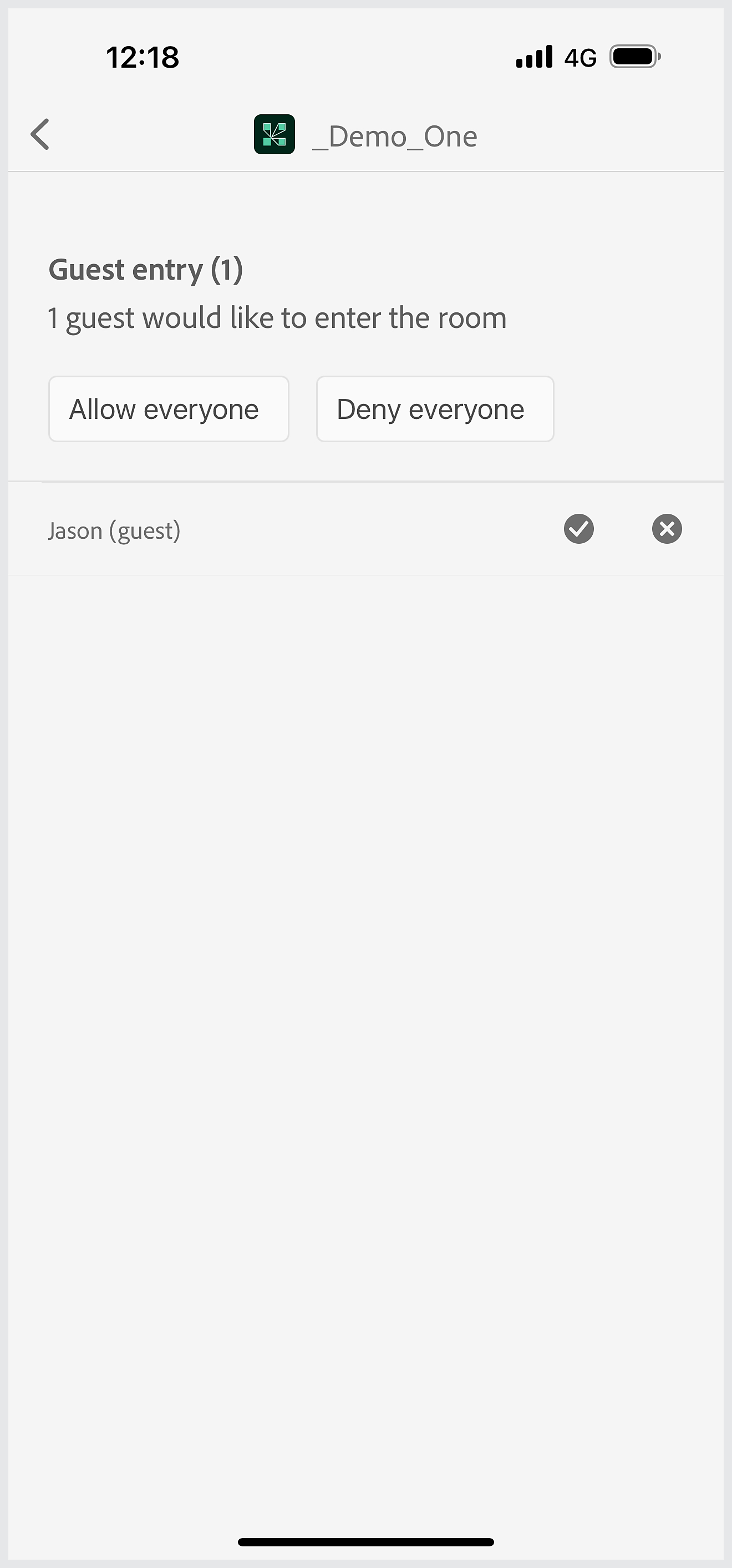
Herkesin toplantı odasına girmesine izin verin veya herkesi reddedin ya da kullanıcıların odaya girmesine tek tek izin verin.
Toplantı katılımcılarının rollerini sunucu veya katılımcı olarak değiştirin.
Rolü değiştirme
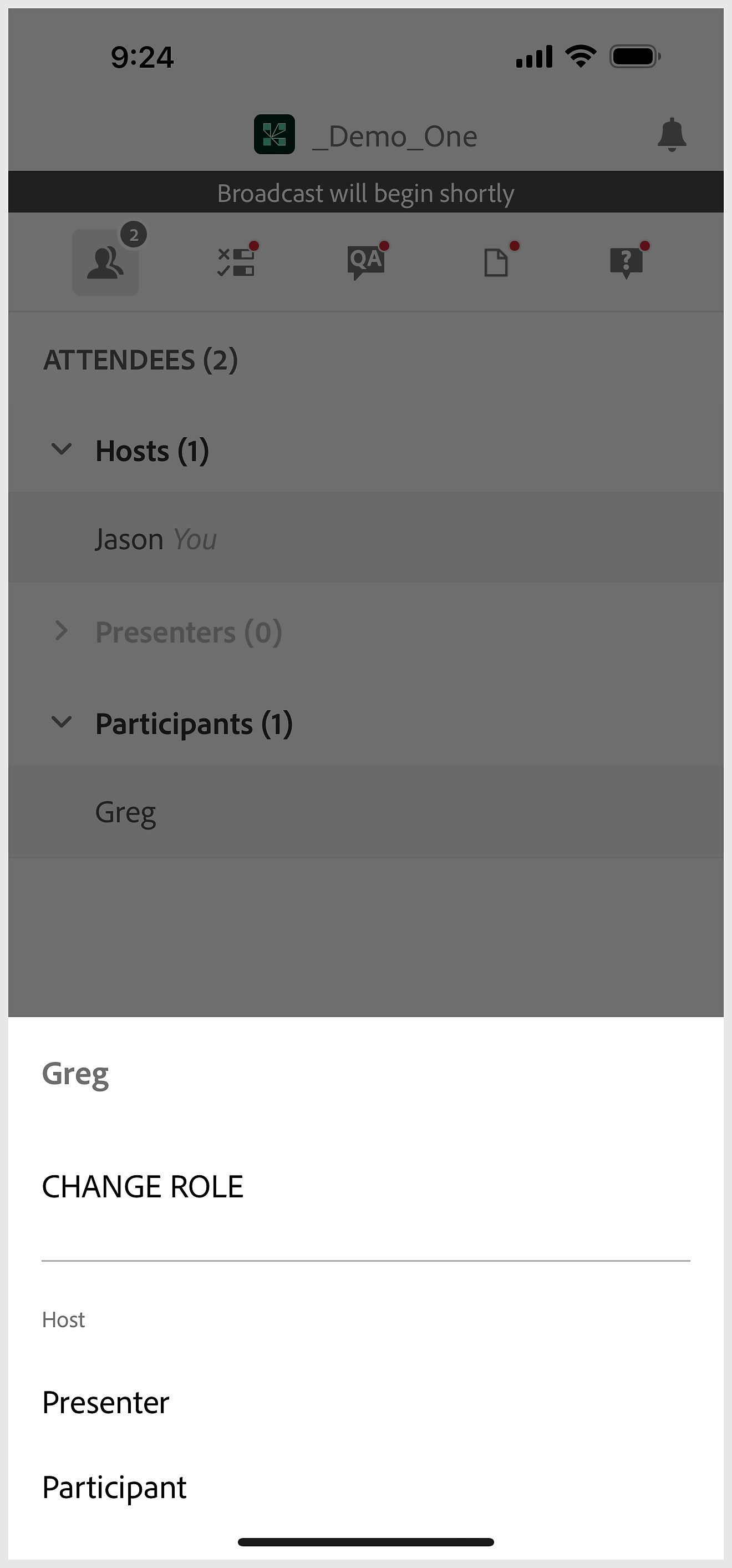
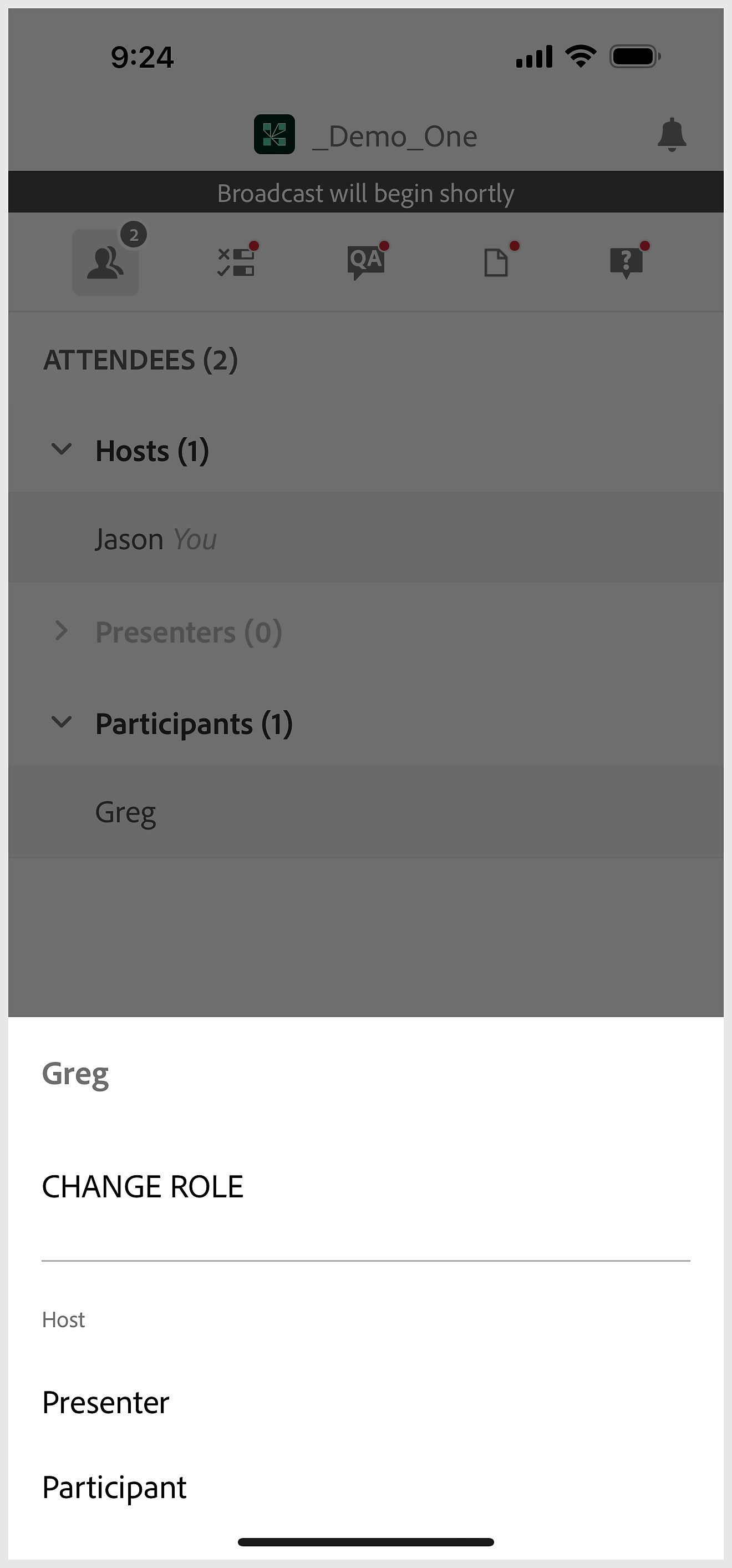
Toplantıda bir katılımcının rolünü değiştirerek toplantı sahibi veya sunucu yapabilirsiniz.
Diğer giriş yapma seçenekleri
Tek Oturum Açma kullanarak toplantıya giriş yapma
SSO özellikli bir hesapta oturum açıyorsanız kimlik bilgileriniz doğrulandıktan sonra SSO kimlik doğrulama sisteminize yönlendirilirsiniz.
Telefon hizmeti kullanarak katılma
- Toplantı sahibi toplantı odasına sesli telefon konferansı özelliğini entegre etmişse telefonunuzu, interneti veya telefon sesini kullanarak katılmaya ilişkin seçenekler görüntülenir.
- Toplantıya katılmanızın ardından ses simgesi uygun şekilde değişir. Aramanın herhangi bir anında mikrofon veya telefon hizmeti girişini kontrol etmek için bu seçeneği kullanın.
- Telefon sesini kullanarak bir aramaya katıldığınızda telefon numaranızı girme seçeneğine sahip olabilir ve ardından telefon araması alabilirsiniz. Böylece, konferans aramasına katılmaya davet edilmiş olursunuz. Telefonunuz çaldığında, aramayı cevaplayabilmeniz için mobil uygulama duraklatılır. Ardından cihazınızın normal çoklu görev gezinmesini kullanarak uygulamaya dönebilirsiniz.
- Telefon durumu uygulamada uygun şekilde değişir.